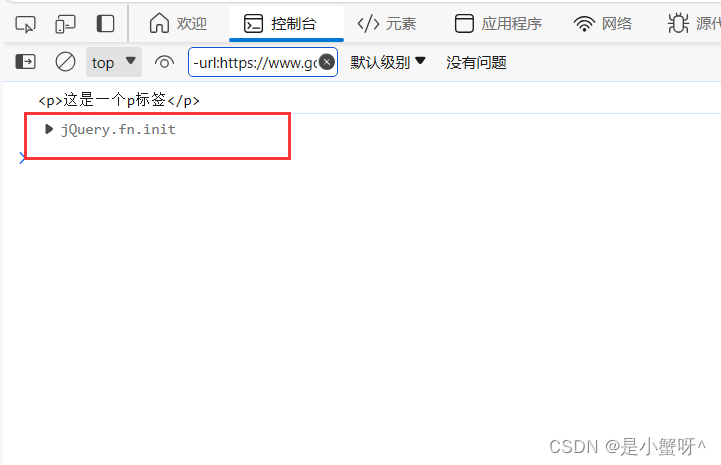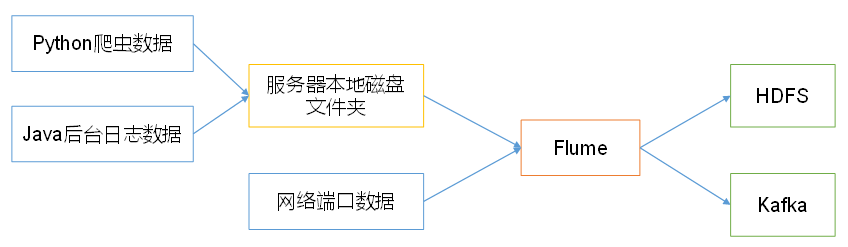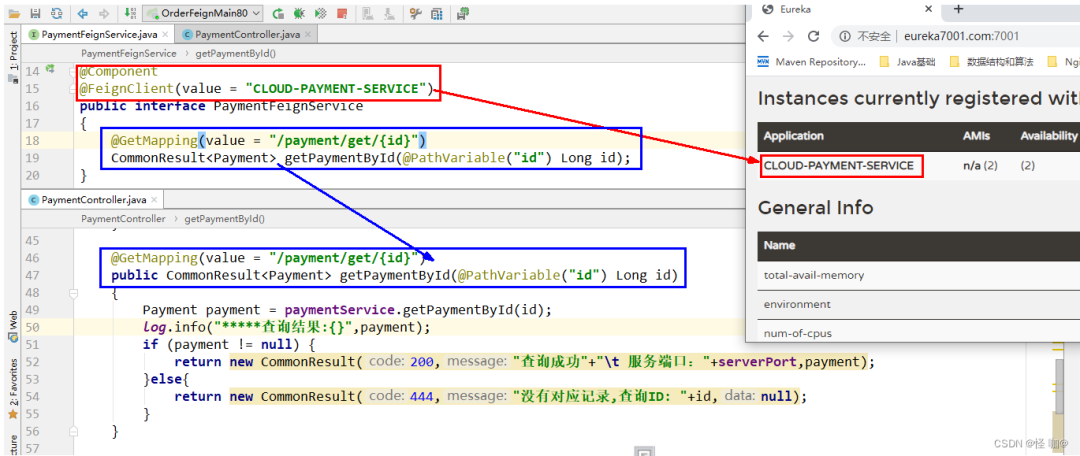这里写目录标题
vlan实验
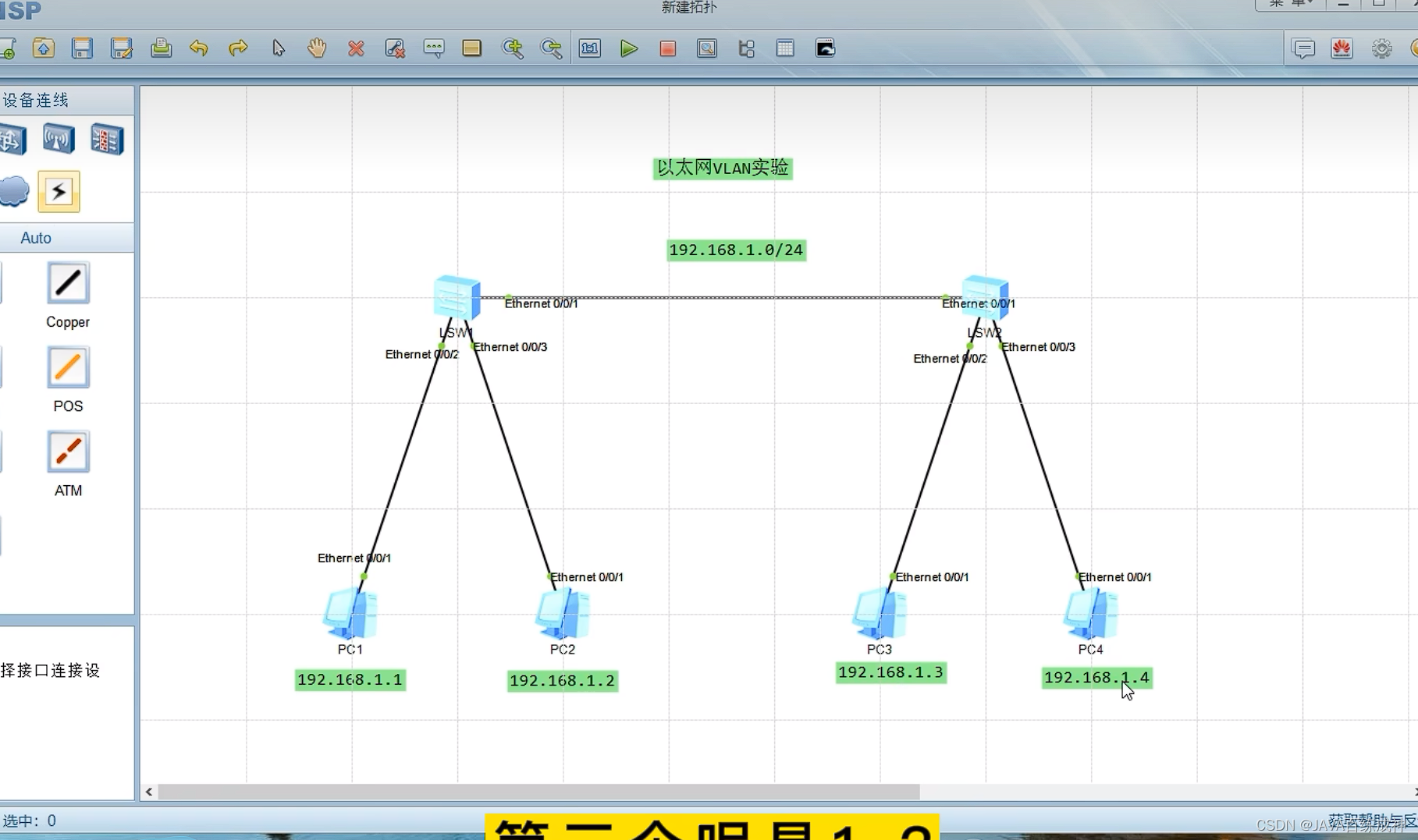
access是只能允许一个vlan口通过,而trunk是允许多个
#先设置二号口和三号口
#创建两个vlan
vlan batch 10 20
二号口操作
#配置access口
port link-type access
#只允许通过vlan10
port default vlan 10
三号口跟上面一样
配置完成后到他的中心链路上配置一号口
#进入一号口配置trunk模式
port link-type trunk
#配置vlan10 20都可以通过串口通过
port trunk allow-pass vlan10 20
另一个lsw2以此类推
注意
如果你想让两个不同的vlan网段进行通信,比如vlan10 vlan20通信那就需要静态路由。
ip route-static 192.168.2.1 255.255.255.0 192.168.1.2
ip route-static 192.168.2.1 255.255.255.0 192.168.1.1
如果还不通
查看路由表
display ip routing-table
静态路由实验
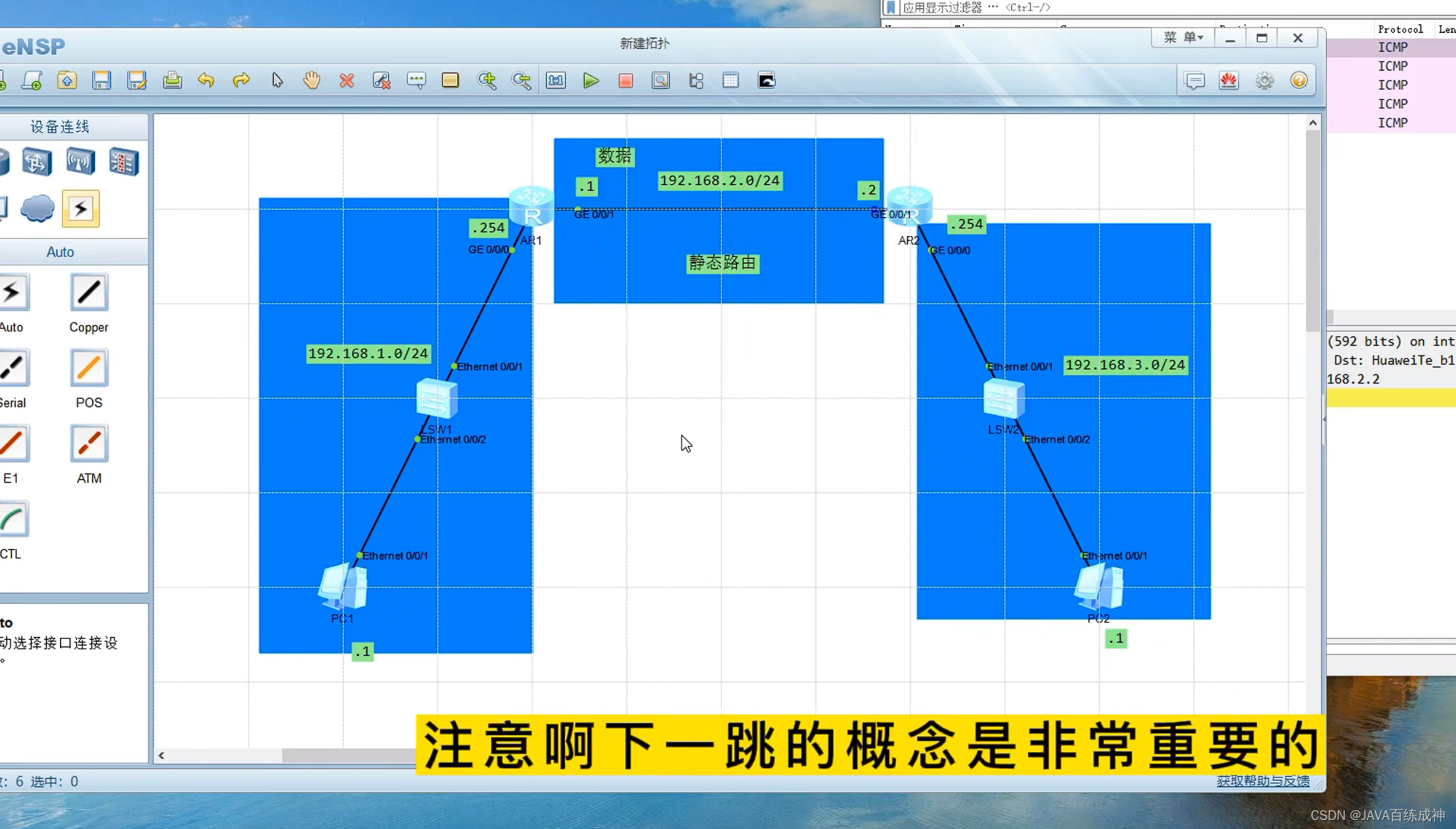
如果两个网段要传输数据的话需要用到下一跳。
比如ar2要传数据到ar1
配置下一跳地址 r2回传数据到r1
#ip route-static 192.168.1.0 24 192.168.2.1
指出我们要到达的网段,下一跳地址
动态路由ofps
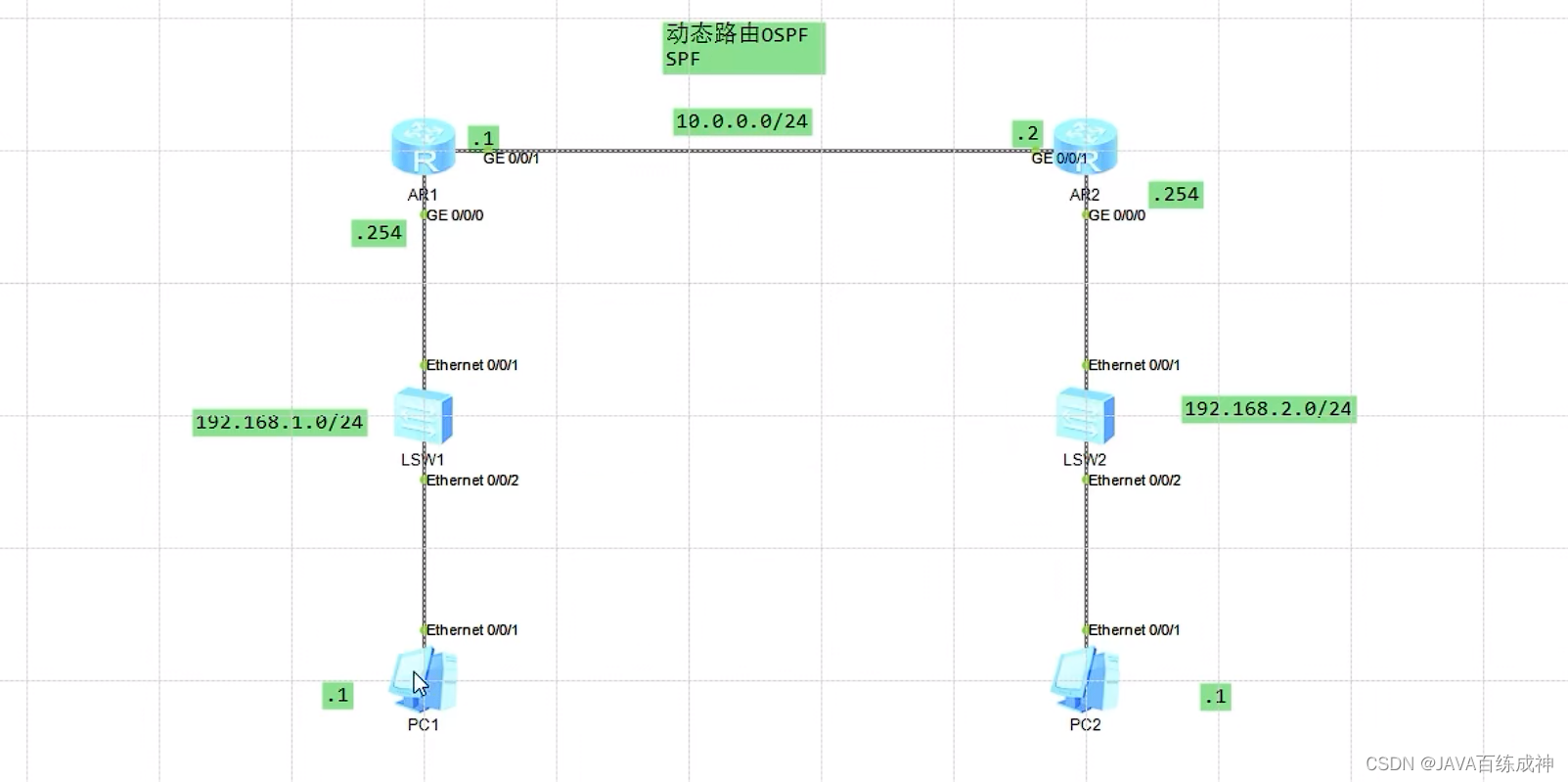
陪完整对应的ip地址之后可以配置ospf了。
#osfp
如果是单区域的话就进入区域0
#area 0
设置他的网段
#network 192.168.1.0他直连的网段 0.0.0.255网段的反掩码
#network 10.0.0.0 0.0.0.255
这样子第一个设备的ofps也就完成了
#osfp
如果是单区域的话就进入区域0
#area 0
r2也是一样的操作
#network 192.168.2.0 0.0.0.255
#network 10.0.0.0 0.0.0.255
RIP 动态路由协议
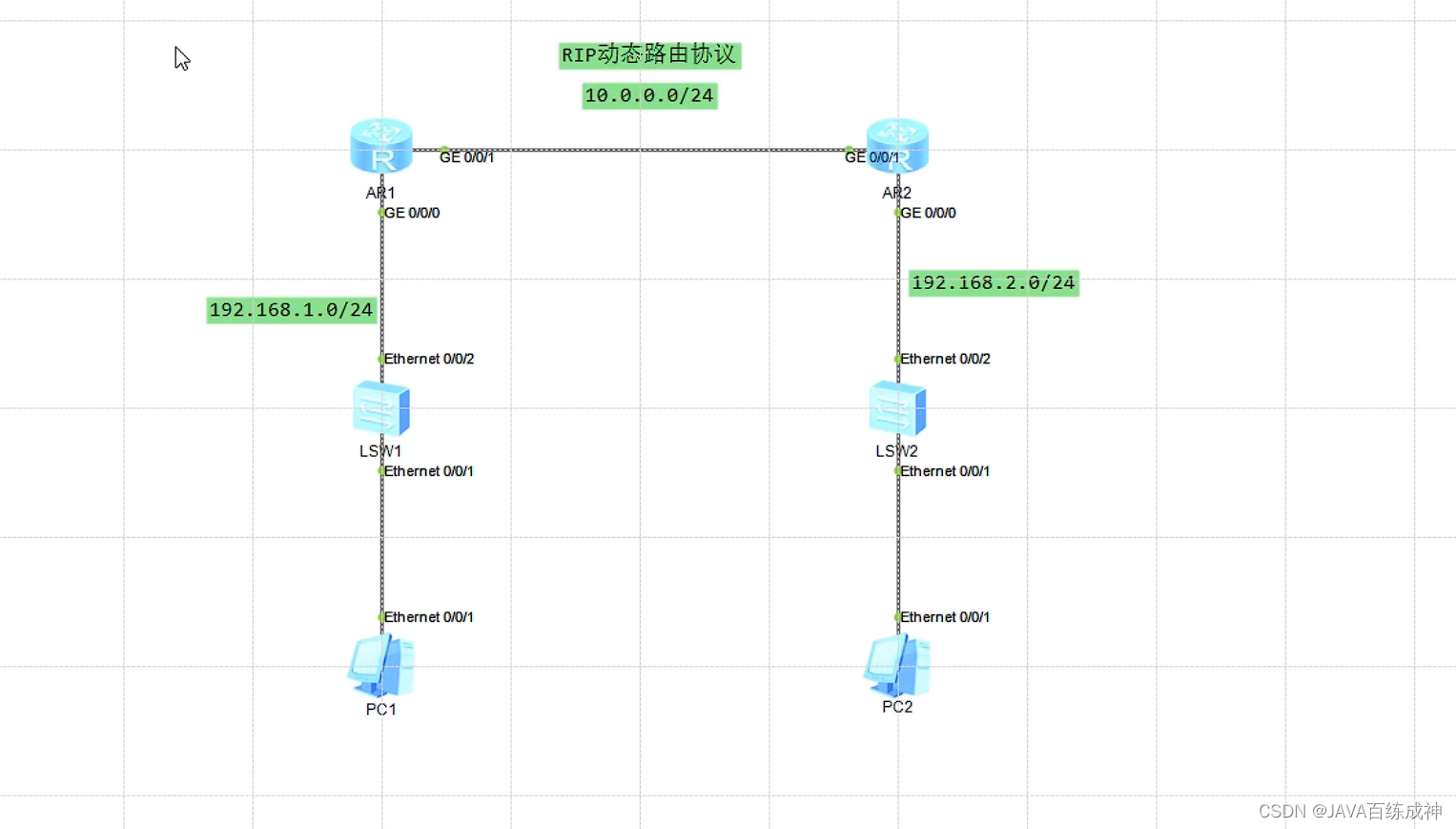
rip超过15个路由器后将不会流转
rip有v1v2版本
v1不会对ip地址网段特殊的掩码设置
v2可以实现子网划分
#rip
设置路由器的直连网段
#network 192.168.1.0
#network 10.0.0.0
ar2
#netwrok 192.168.2.0
#netwrok 10.0.0.0
这样会保留分享网段信息
不管正确还是错误
dhcp实验
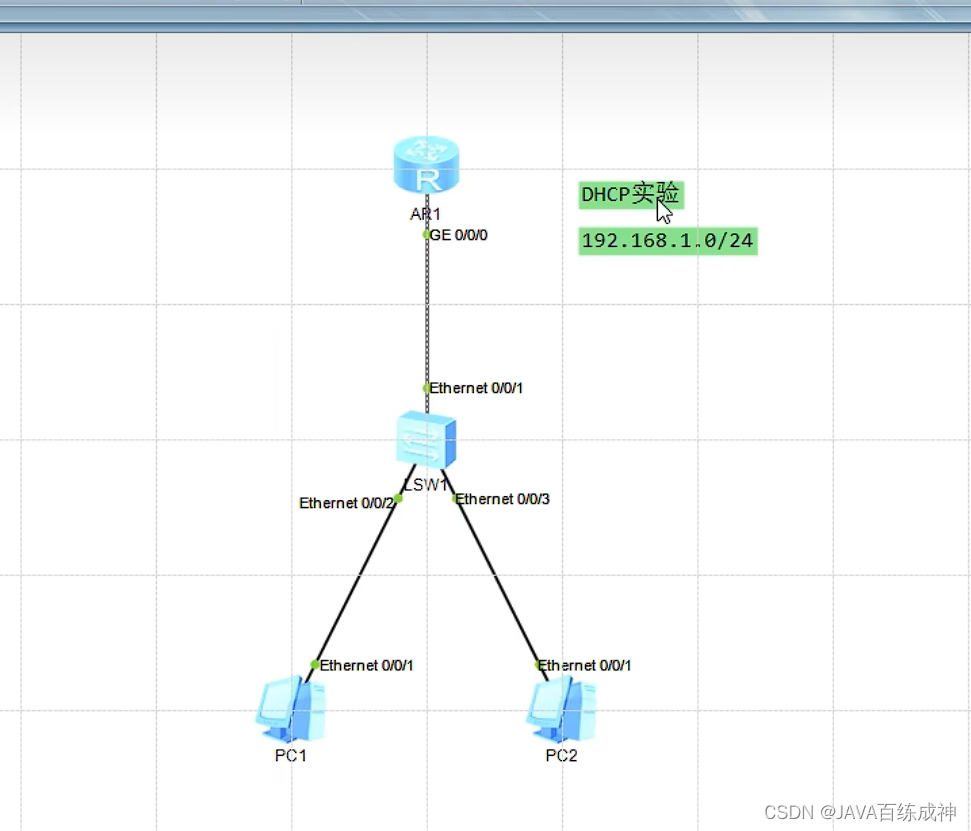
dhcp动态协议给他一个范围他自行分配ip地址
配置pc1pc2
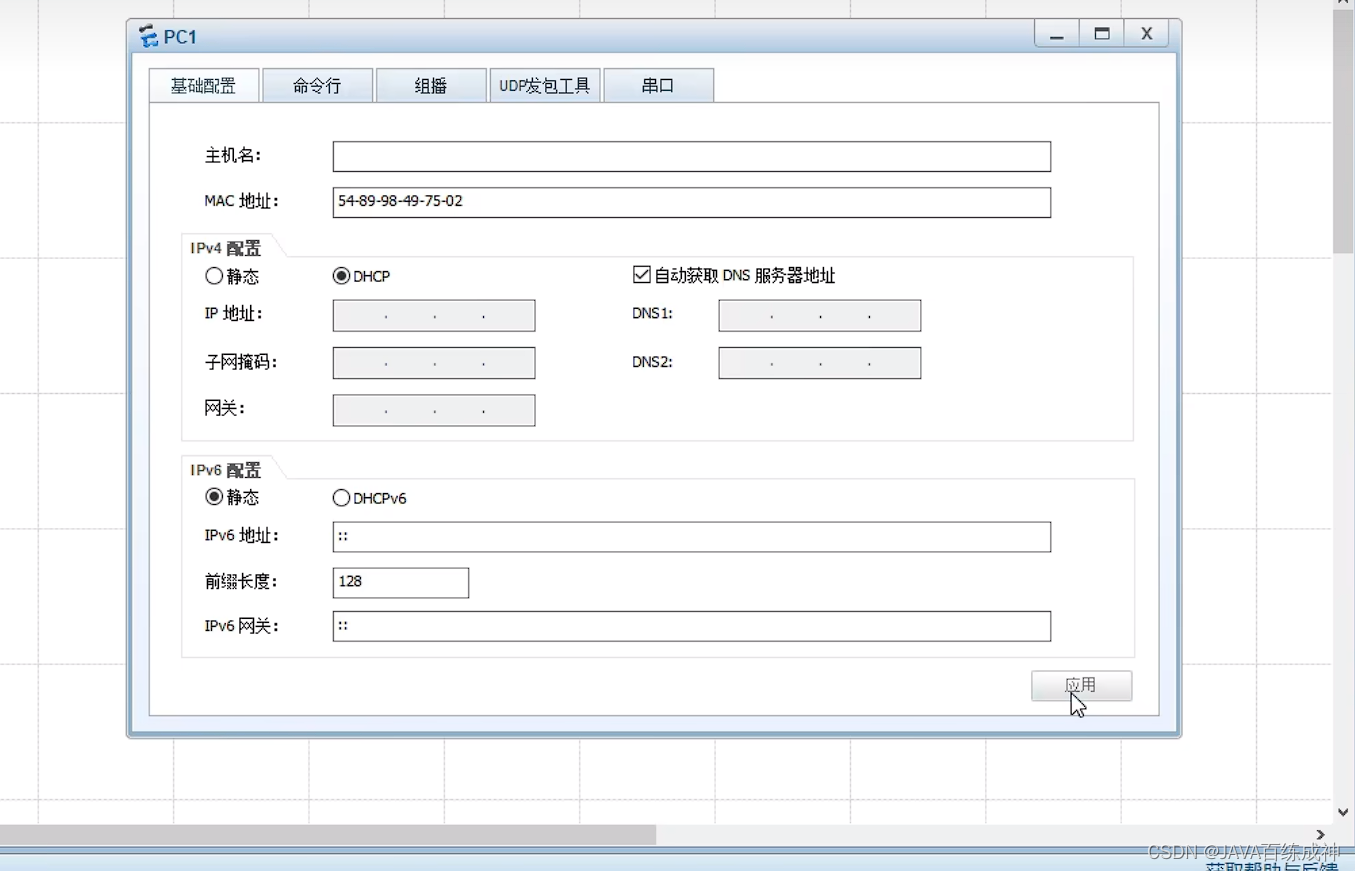
对r1路由器配置好ip地址并创建好他的网关
#ip address 192.168.1.254 24
dhcp分配有两种方式,第一种是global
第二个是interface的模式
本次用的是global的方式
先创建地址池
#ip pool PC
就会创建好这个地址池
第一个地址池中需要他的一个网关
#gateway-list 192.168.1.254
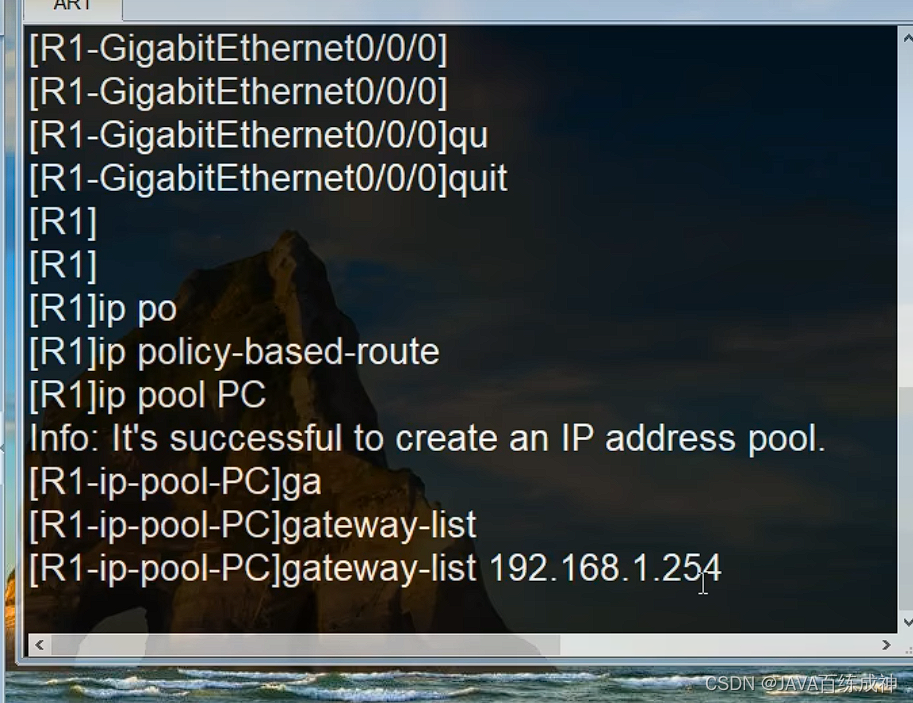
第二个是需要他的一个网段
#netbios-type p-node
#network 192.168.1.0 mask 24
配置完成后就可以使用这个地址池了
完成后去开启dhcp
#dhcp enable
#int g进入接口
开启他的dhcp 选择他的模式为global
#dhcp select global
这样就完成了一个基本的配置
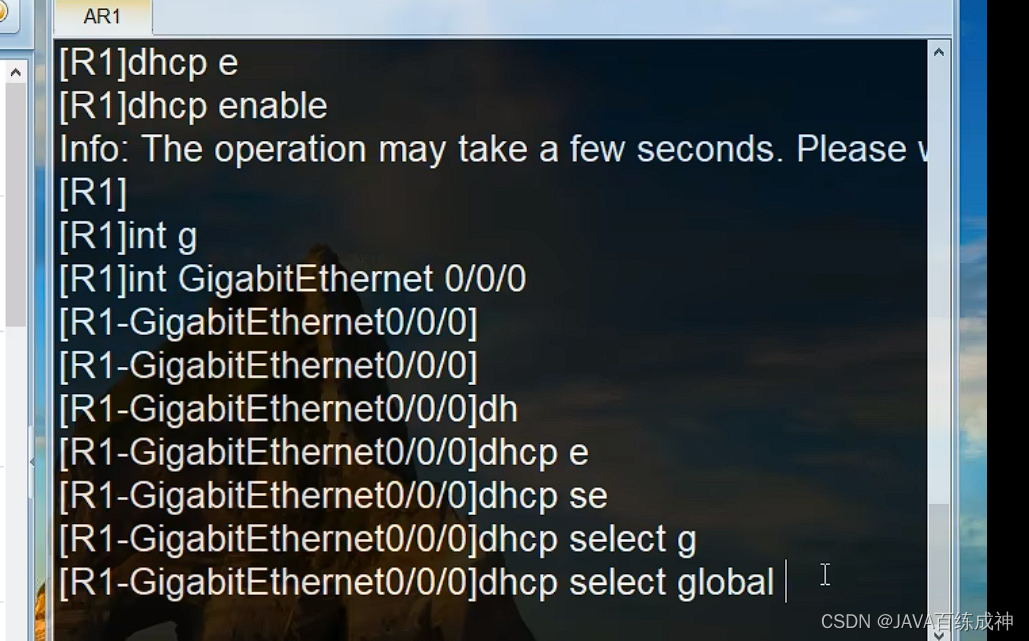
使用interface的方法
配置好接口的ip地址根据这个ip地址做地址池分配就可以了
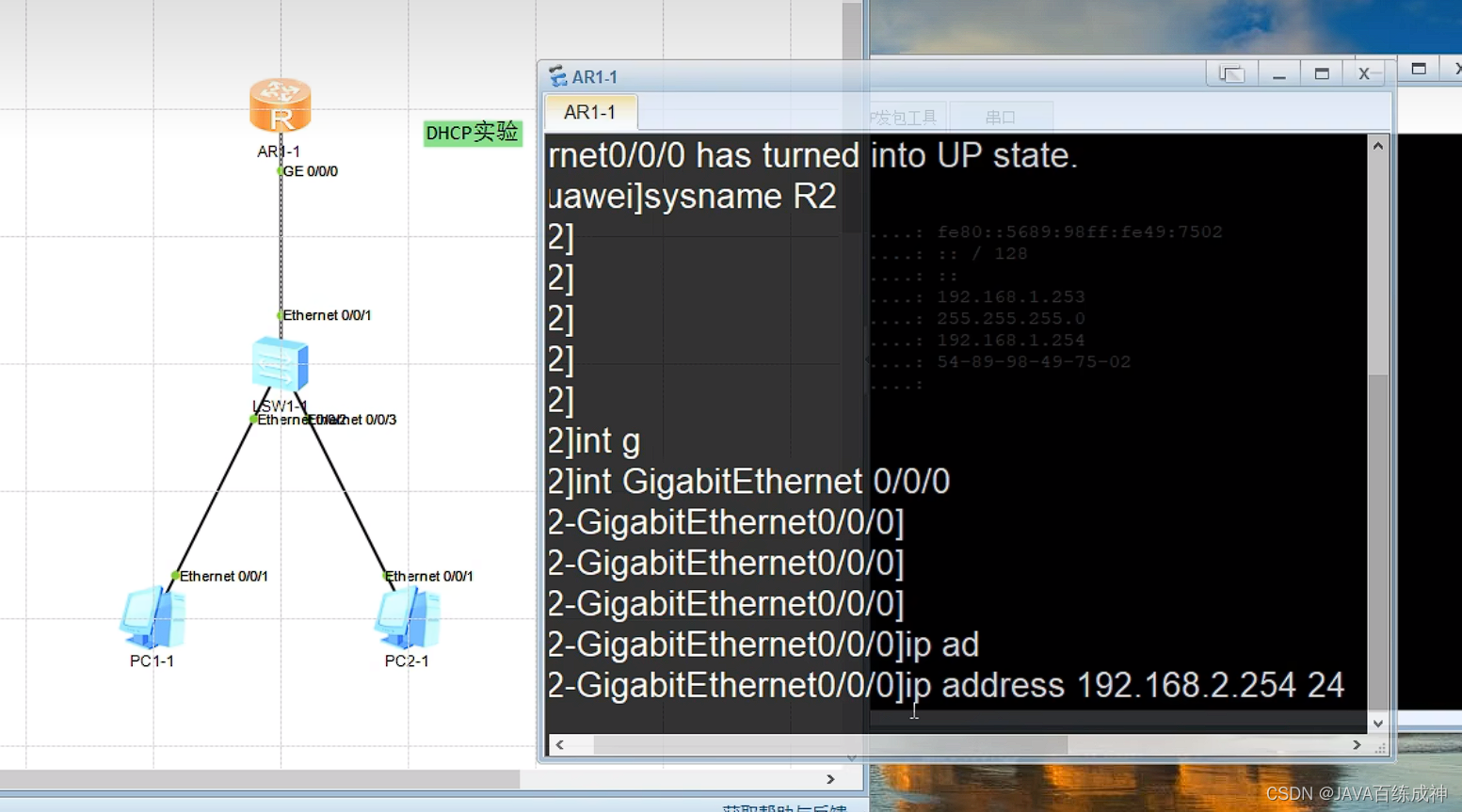
一样要记得先开启dhcp
#dhcp enble
开启后进入端口
#int g0
#dhcp select inteface使用inteface的方式
回车后就完成了基本的配置了
根据接口的网段来分配ip地址,从大到小的方式
三层交换机实验

先创建好对应的两个网段
#vlan batch 10 20
在进入一个对应的端口
#int g0/0/1
去设置他的一个模式
#port link-type access
通过对应的网段
只能允许他通过vlan10
#port default vlan 10
在进入到下一个网段做同样的配置
#int g0/0/2
#port link-type access
#port default vlan 20
把以上配置完成后才有把lsw1这个物理端口变成虚拟端口的条件
进入这个vlan10的虚拟端口
#interface vlanif 10
acsess只允许通过这个254vlan10的这一个区域
#IP address 192.168.1.254 24
然后这个vlan10网段就完成了三层通信基本实验了

在设置vlan20的这一个地址

#int vlanif 20
#ip address 192.168.2.1 24
在配置sw2这个交换机
一样先设置他的一个物理条件
进入他的端口设置他只允许vlan30通过
#vlan batch 30 20
#int g0/0/1
#port link-type access
#port default vlan 30
在赋予他一个虚拟的网络地址
#int vlan
#int vlanif 30
#ip address 192.168.3.254 24
这样pc3也可以实现基本通信了。
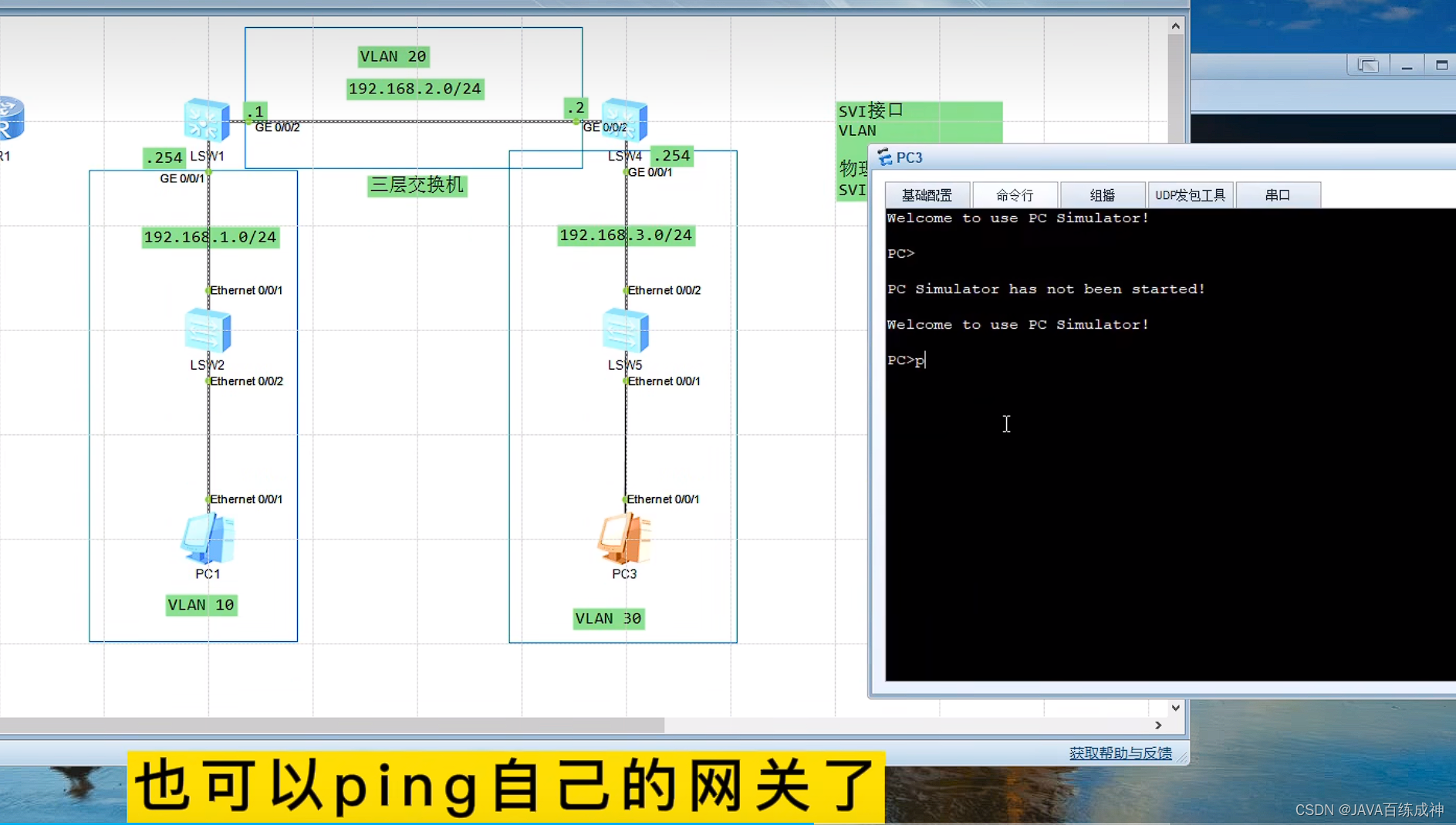
完成基本通信后在设置vlan20
#int g0/0/2
#port link-type access
#port default vlan 20
20物理条件达成了在设置虚拟条件
#int vlanif 20

#ip address 192.168.2.2 24
配置完成后三端就都配置完成了
配置完成后在配置一个静态路由处理
静态路由
开始ospf来设置他的一个默认的路由
#ospf
#area0
设置4个0设置全部路由都可以通过
#network 0.0.0.0 0.0.0.0
同样的另一台交换机也是一样,lsw2配置完lsw4也要配置
两边配置完成后查看他们的路由表
dis ip routing-table
三层通信要先给物理端口的条件
单臂路由
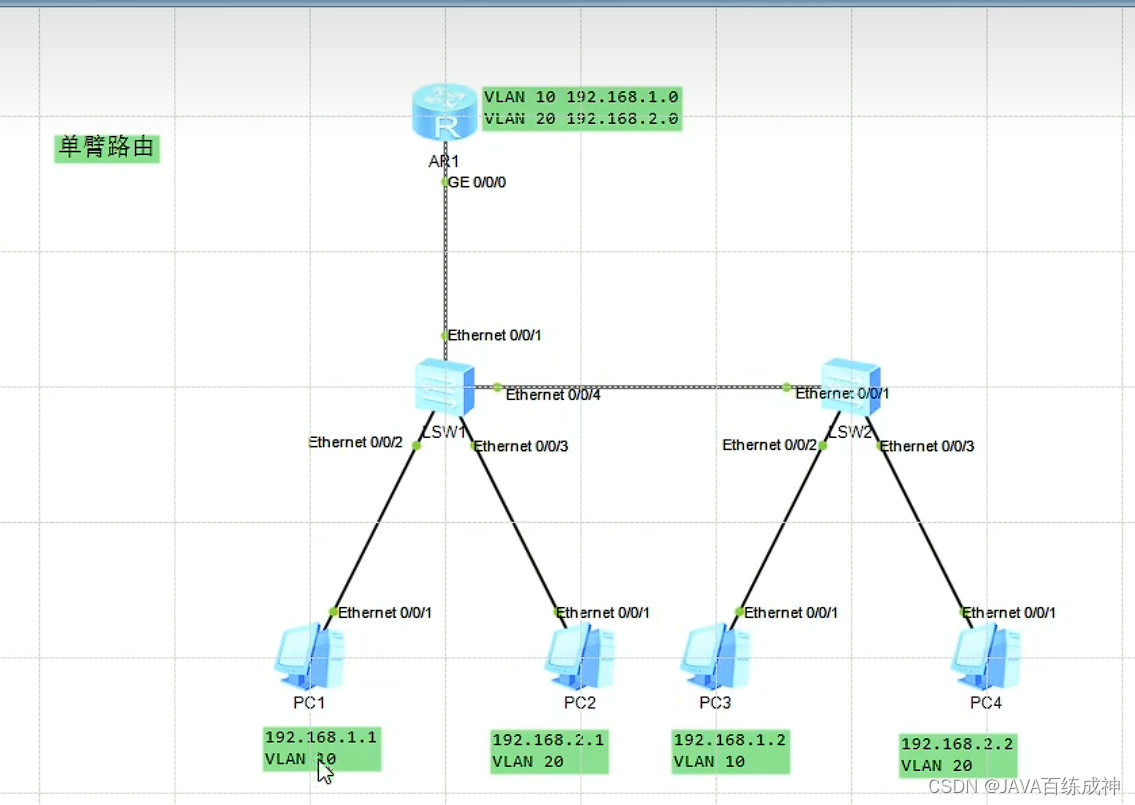
因为现在的路由vlan已经划分好了直接配置就行
通过划分实现不同vlan之间的通信
进入到第一个端口设置他的access
#int e0/0/2
#port link-type access
设置他允许通过vlan10
#port default vlan 10
进入到3号口配置vlan20
#port link-type access
#port default vlan 20
这样两个access口就被设置好了
在设置其他的两个trunk口
#int e0/0/1
#port link-type trunk
#port trunk allow-pass vlan 10 20
#int 0/0/4
#port link-type trunk
允许通过10和20
#port trunk allow-pass vlan 10 20
另一个交换机也是一样。先给他创建两个vlan
#vlan batch 10 20
然后设置他们的trunk口
#int e0/0/1
#port link-type access
#port link-type trunk
trunk allow 允许通过vlan10和20
#port trunk allow-pass vlan 10 20
#int e0/0/2
#port link-type access
#port default vlan 10
#int e0/0/3
#port link-type access
#port default vlan 20
设置路由器做交换
输入0.1进入逻辑上的一个端口
#int g0/0/0.1
设置vlan10的一个网关
#dot1q termination vid 10
设置完成后设置vlan10的ip地址也就是他的网关
#ip address 192.168.1.254 24
开启arp广播如果不开启也获取不到mac做通信
#arp broadcast enable
#int 0/0/0.2
#dot1q termination vid 20
在设置网关的ip地址
#ip address 192.168.2.254
同样也要开启arp
#arp broadcast enbale
删除重复路由
删除重复路由: 如果确实存在重复路由,可以使用 undo ip route-static 命令删除它。例如:
[S1]undo ip route-static 192.168.1.0 255.255.255.0 192.168.2.1
实战

##S1设置vlan端口
vlan batch 10 20
##S1配置虚拟端口
interface Vlanif10
ip address 192.168.1.254 255.255.255.0
interface Vlanif20
ip address 192.168.2.254 255.255.255.0
#S1端口1放行vlan10
interface GigabitEthernet0/0/1
port link-type access
port default vlan 10
#放行vlan10
interface GigabitEthernet0/0/2
port link-type access
port default vlan 10
#放行vlan20
interface GigabitEthernet0/0/3
port link-type access
port default vlan 20
#放行vlan20
interface GigabitEthernet0/0/4
port link-type access
port default vlan 20
#配置吓一跳
ip route-static 0.0.0.0 0.0.0.0 192.168.2.2
R1配置
配置端口ip
#interface GigabitEthernet0/0/0
#ip address 192.168.2.2 255.255.255.0
#interface GigabitEthernet0/0/1
#ip address 10.0.0.1 255.255.255.0
配置吓一跳地址
#ospf 1 router-id 1.1.1.1
#import-route static
#area 0.0.0.0
#network 10.0.0.0 0.0.0.255
#network 192.168.2.0 0.0.0.255
路由跳转
#ip route-static 192.168.1.0 255.255.255.0 192.168.2.1
#ip route-static 192.168.1.0 255.255.255.0 192.168.2.254

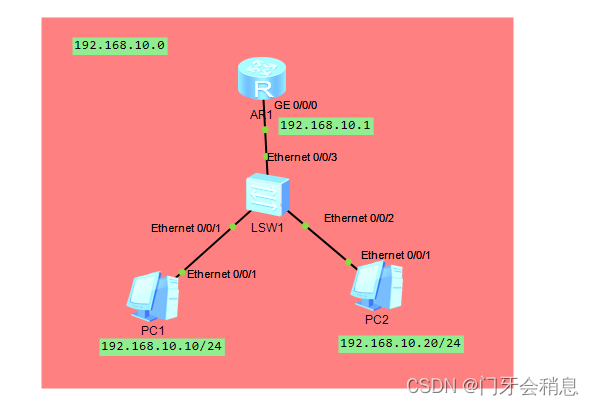

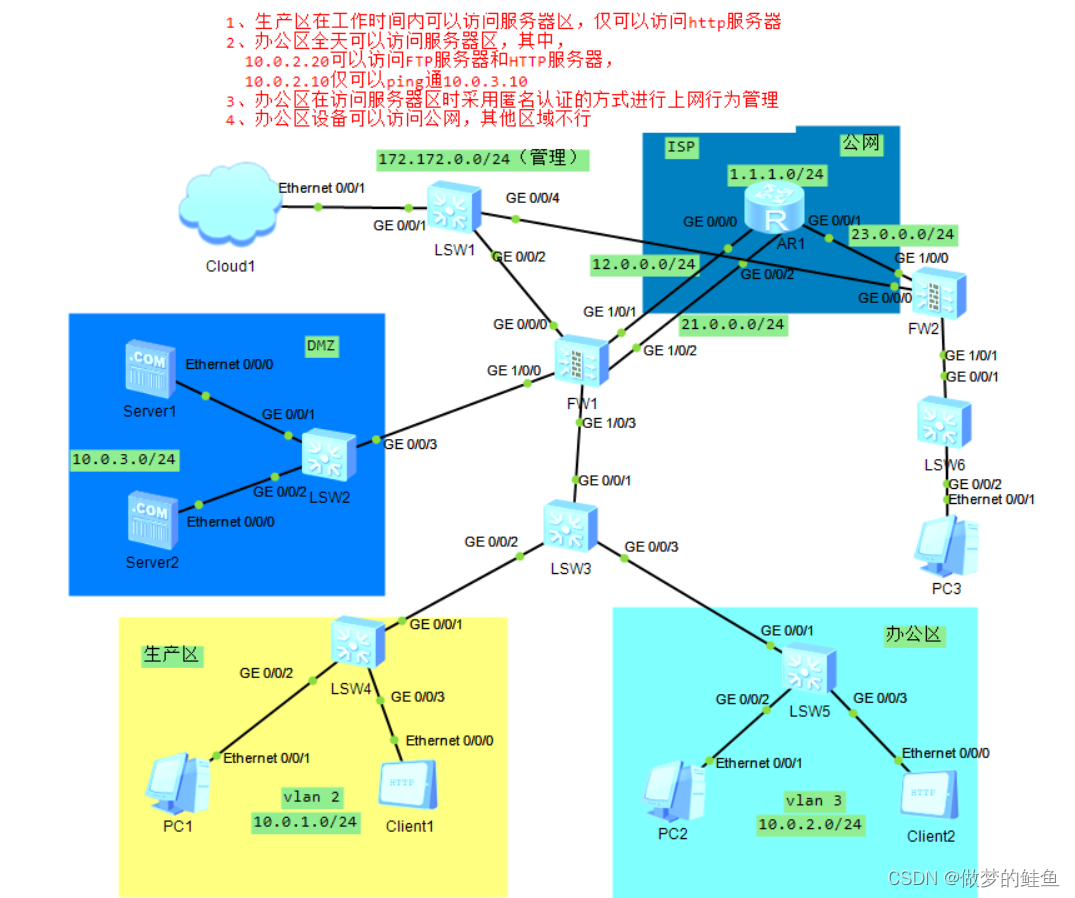
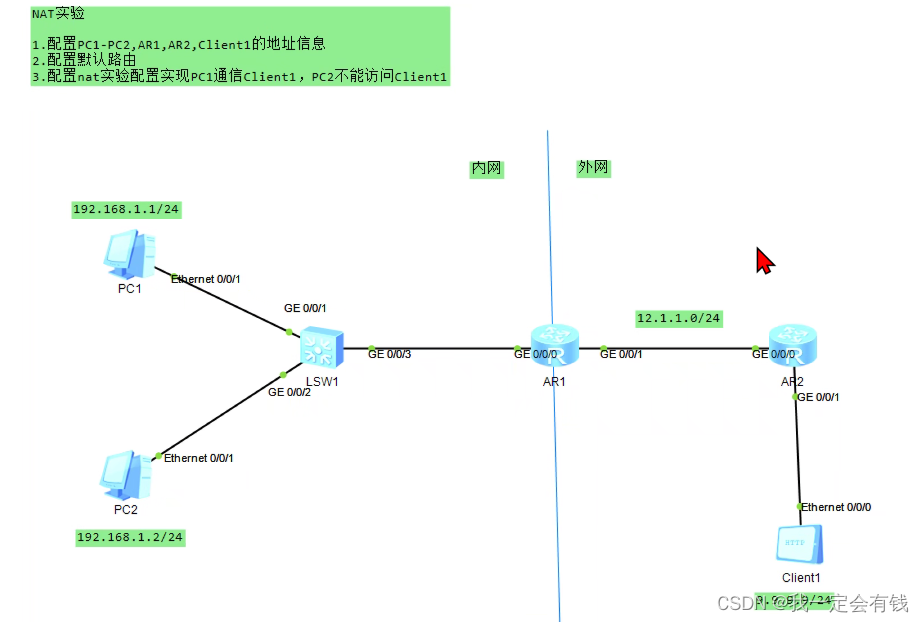

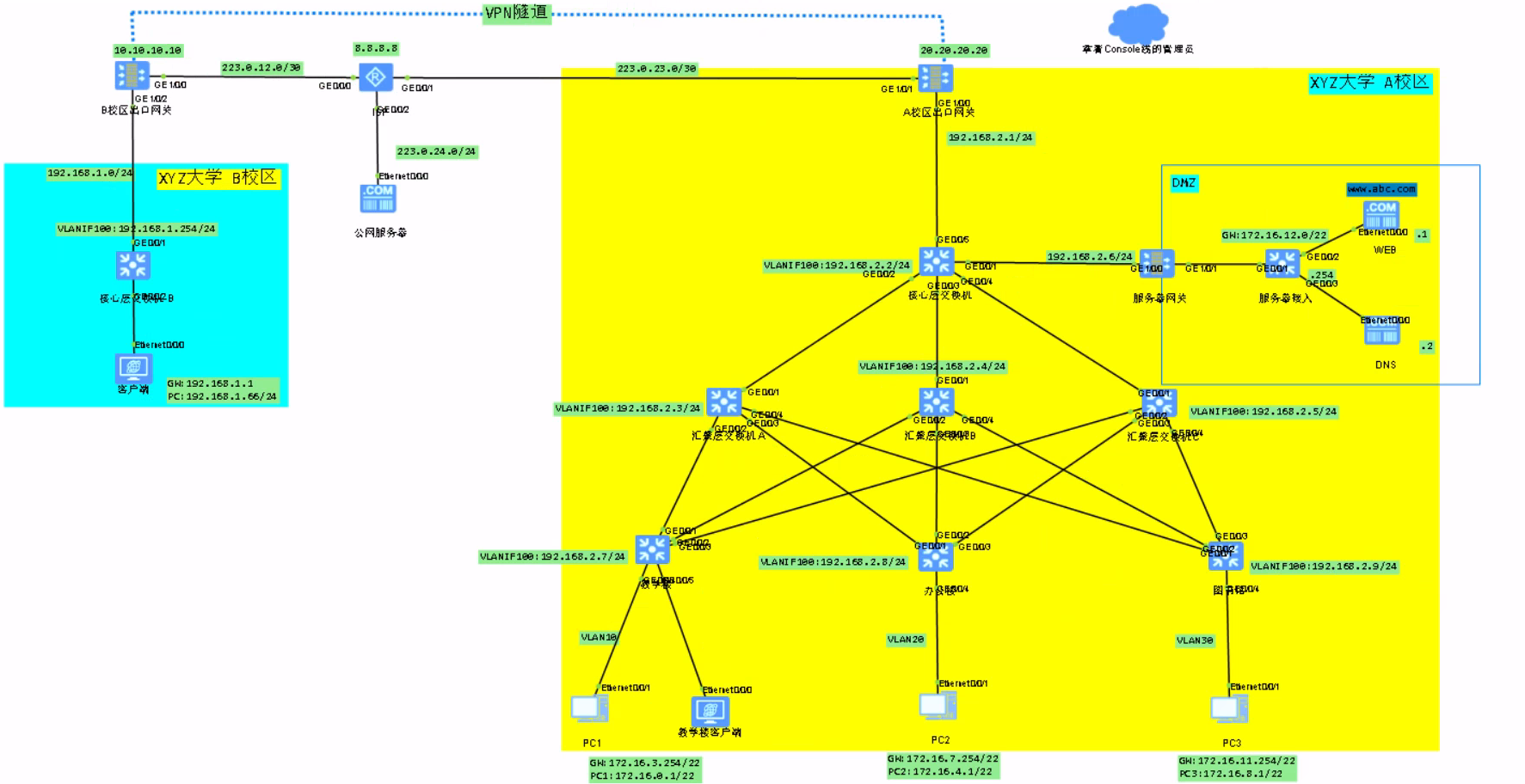




















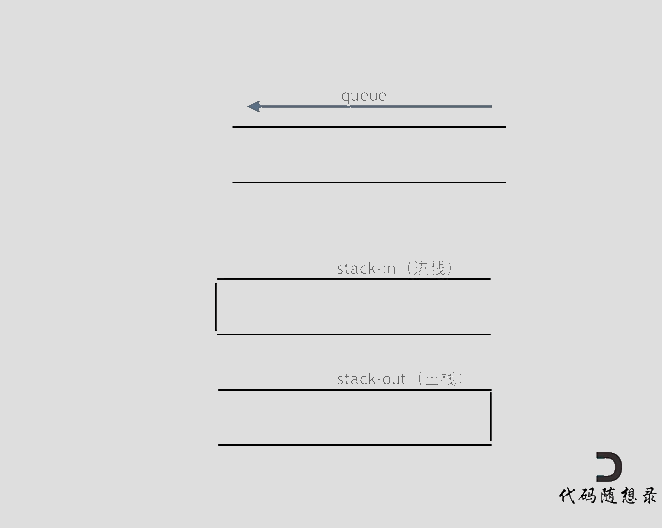

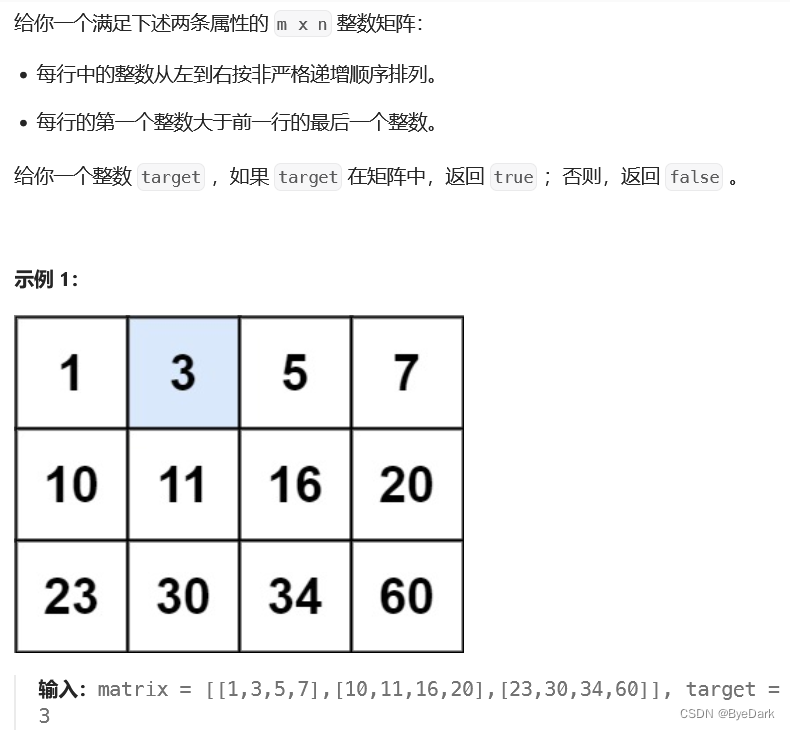

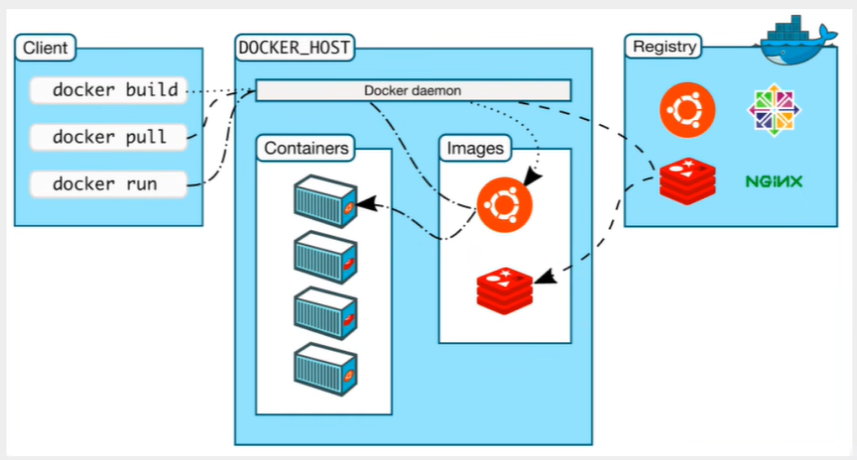

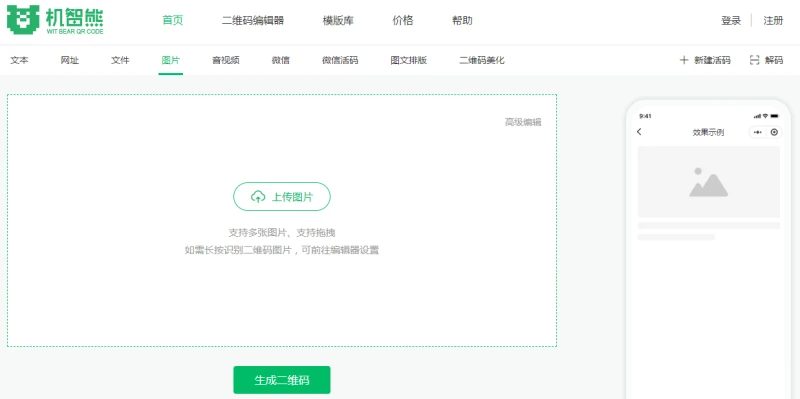
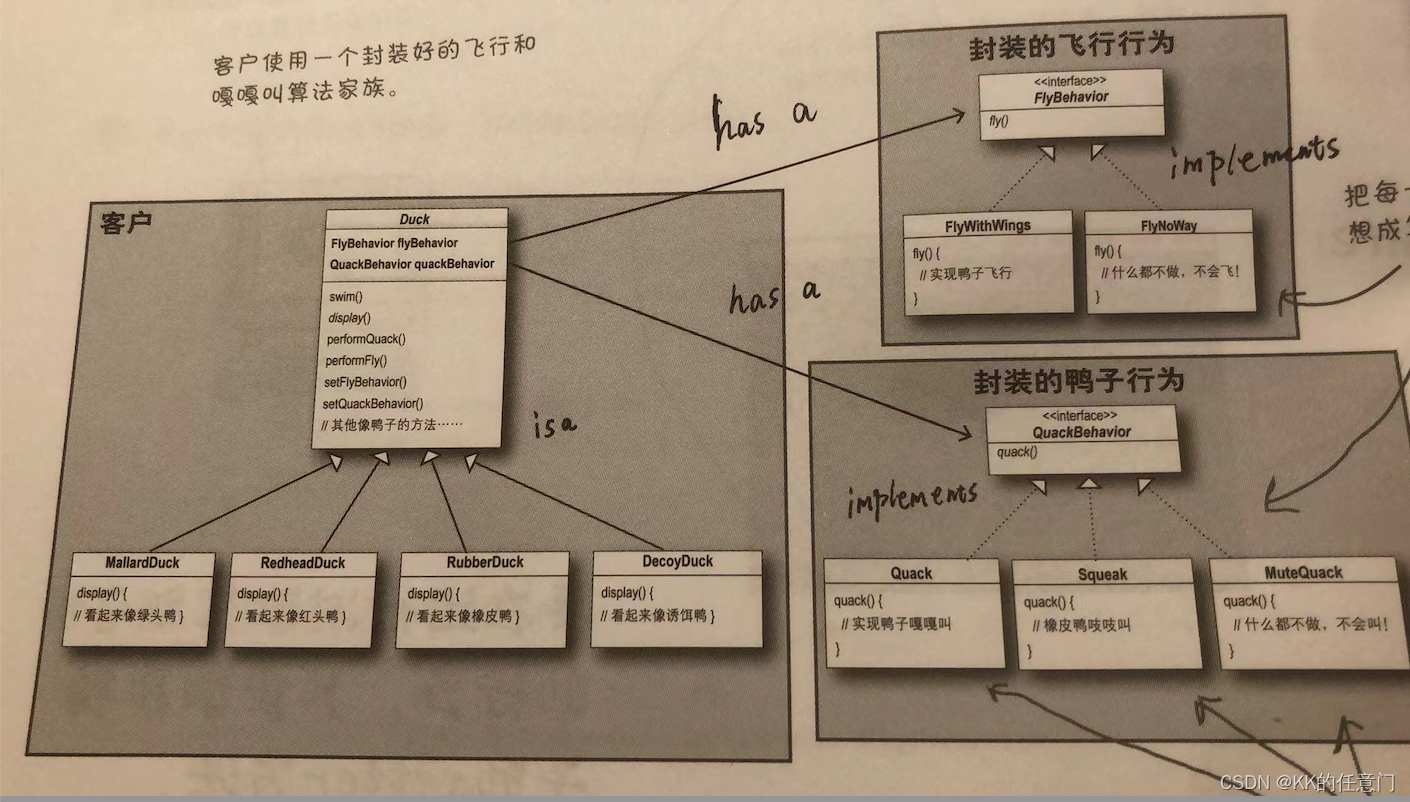
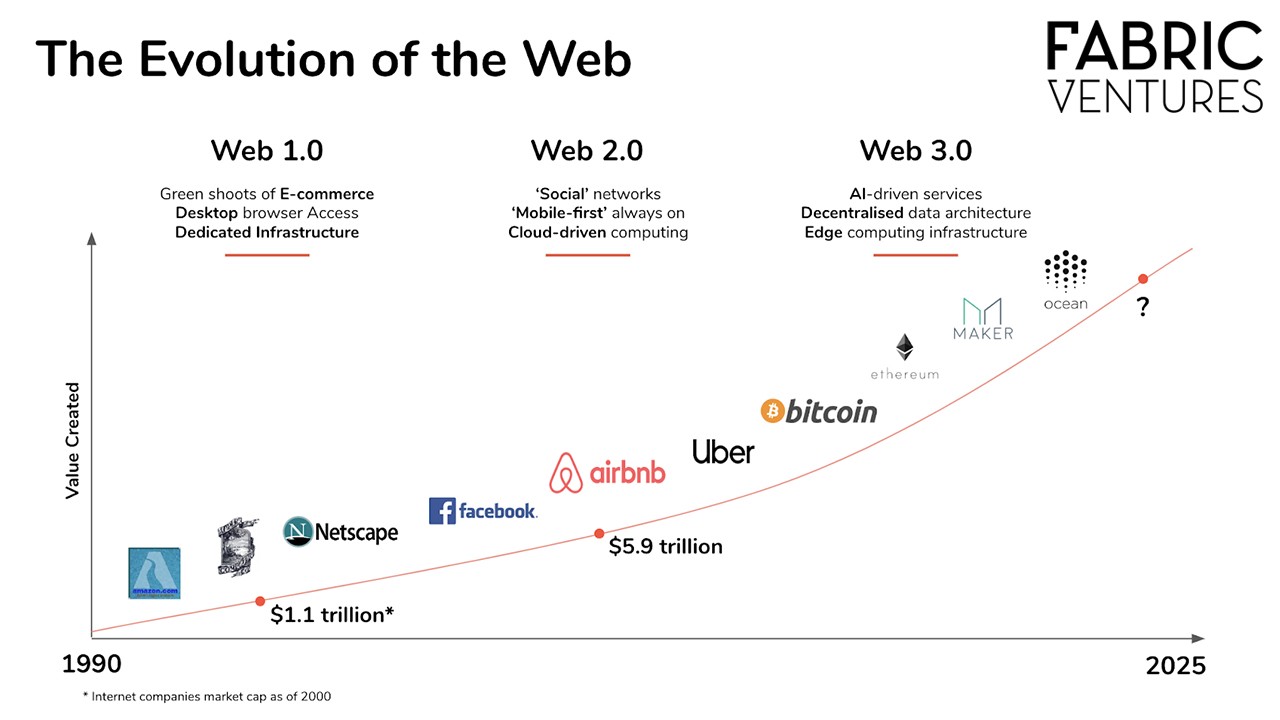
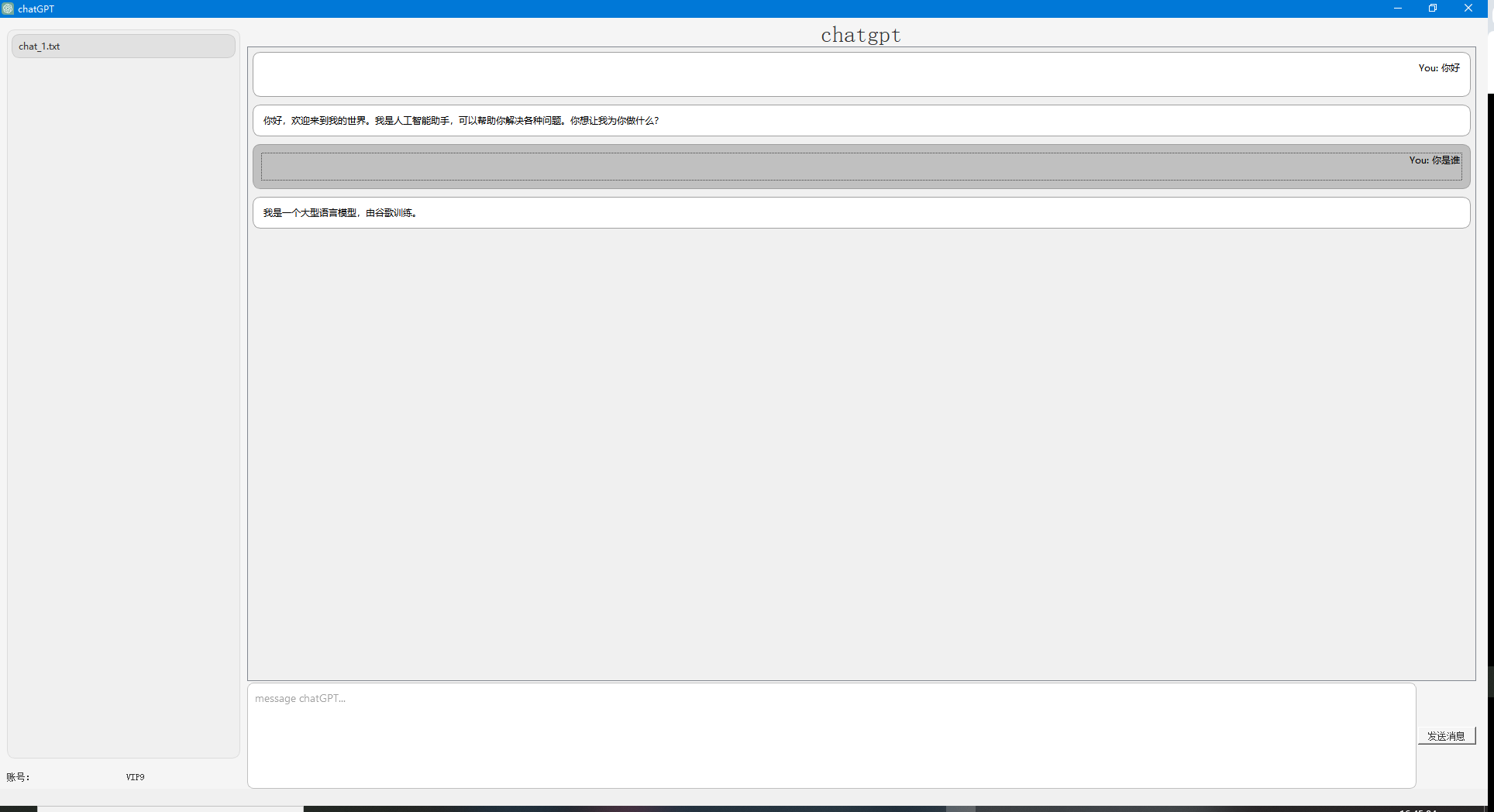
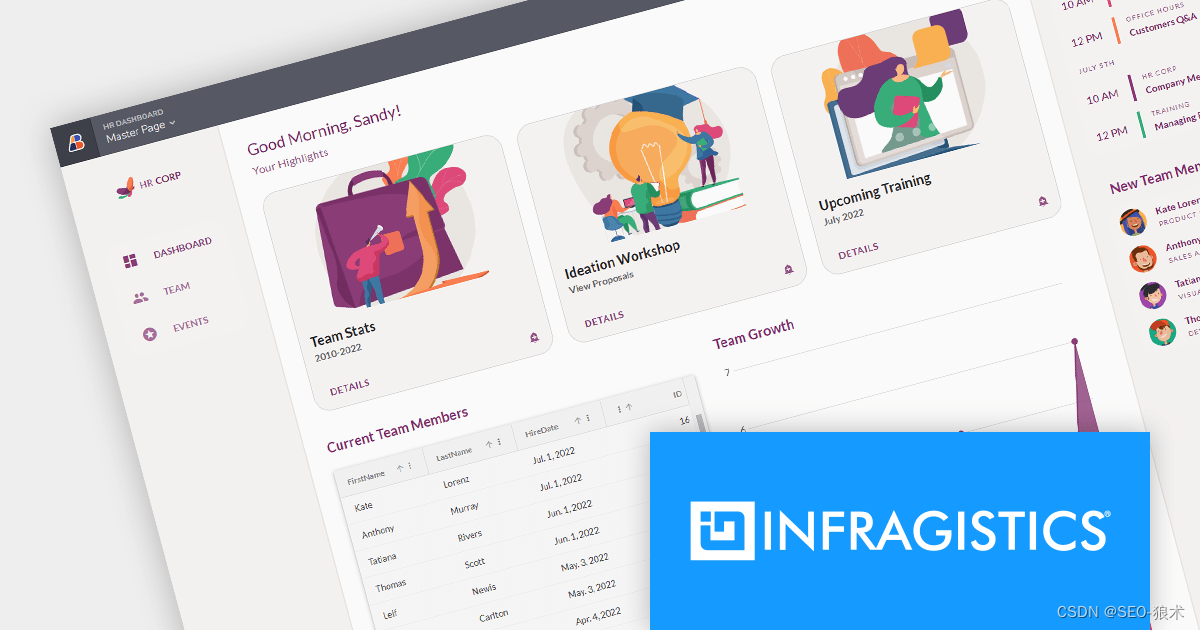
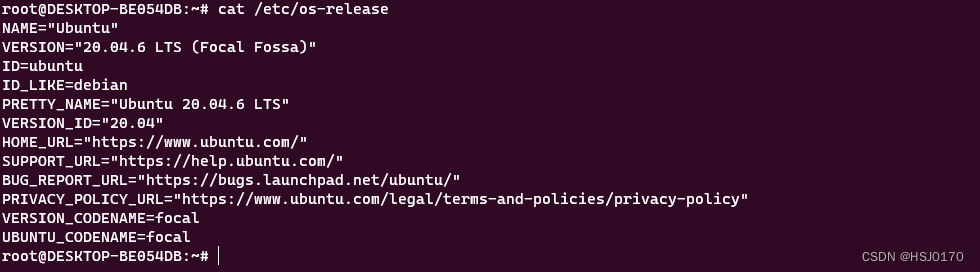

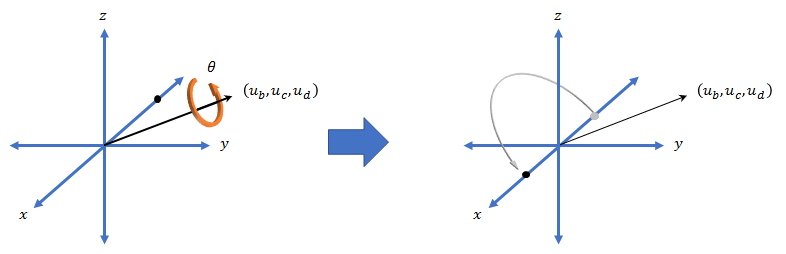


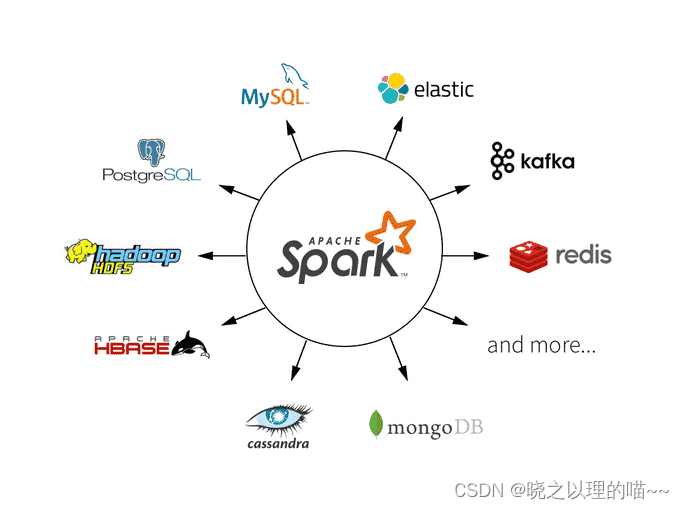

![Hadoop(2):常见的MapReduce[在Ubuntu中运行!]](https://img-blog.csdnimg.cn/direct/634bd4d90e294429a091fc7da005c308.png)